Windowsフォーマットまたは再インストールしようとした際に、「 Windowsがインストールされているドライブはロックされています」というエラーメッセージが突然表示されたことはありませんか?この問題は、ハードドライブがロックされているとシステムの削除、フォーマット、再インストールができなくなるため、非常に困った問題です。この問題は、暗号化、パーティションの破損、またはアクセス権限の制限などが原因で発生することがあります。
では、ロックされたハードドライブを安全かつ完全に消去するにはどうすればいいのでしょうか?ご安心ください。このガイドでは、ロックされたハードドライブを完全に消去し、デバイスを使用可能な状態に復元するための効果的な2つの解決策をご紹介します。
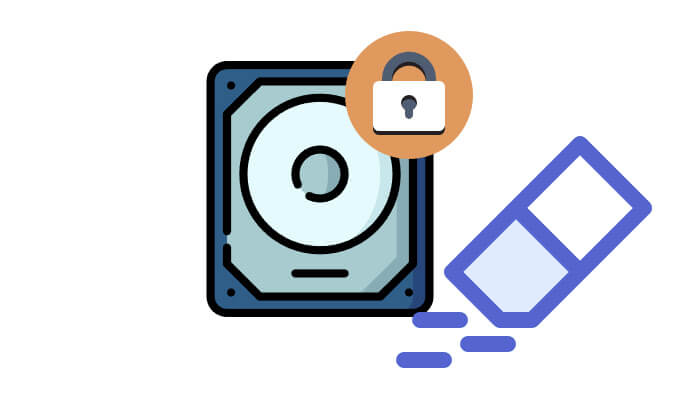
ロックされたハードドライブは消去可能ですが、具体的な方法はロックの種類によって異なります。以下は、ロックの種類とそれに応じた消去方法です。
DiskPartは、ディスクとパーティションを管理できるWindows組み込みのコマンドラインユーティリティです。ロックされたハードドライブの消去にも使用できます。
DiskPart CMD を使用してロックされたドライブを消去するには、以下の手順に従います。
ステップ1. Windows +Rキーを押して「ファイル名を指定して実行」ボックスを開きます。次に「.cmd」と入力し、Ctrl + Shift + Enterキーを押してコマンドプロンプトを管理者として起動します。
ステップ2. 「diskpart」と入力してEnterキーを押し、Diskpartユーティリティを起動します。次に「list disk」と入力してEnterキーを押します。インストールされ接続されているすべてのディスクのリストが表示されます。
ステップ3. ロックされたハードドライブのサイズを特定し、「select disk X」(「X」はロックされたドライブの番号に置き換えてください)と入力します。ディスクが保護されている場合は、まず「attributes disk clear readonly」を実行してください。

ステップ4. 「clean」と入力して「Enter」を押します。これにより、選択したディスク上のすべてのパーティションとデータが削除され、ディスクが完全に消去されます。
Windowsシステムでロックされたハードドライブを安全かつ完全に消去したい場合は、専門的なデータ消去ツールであるCoolmuster Data Erasure (データ消去)を使用できます。このソフトウェアを使用すると、わずか数分でハードドライブのデータを完全に消去でき、すべてのデータが永久に削除され、復元不可能になります。ただし、ドライブがBitLockerでロックされている場合は、ソフトウェアを使用してドライブを消去する前に、まずBitLockerでロックを解除する必要があります。
Coolmuster Data Erasure (データ消去)の主な機能:
* Windows PC からファイルを完全に消去し、永久に削除されて回復不可能な状態にします。
* USB ドライブ、SD カード、ハード ドライブ、その他の外部ストレージ デバイスからデータを安全に消去します。
* 2 つの消去モードから選択します: 高速削除のクイック消去、またはより徹底したデータ破壊のディープ消去。
* データが回復できないことを保証するため、データを複数回上書きします。
* さまざまなストレージ デバイスから、写真、ビデオ、オーディオ、ドキュメント、電子メールなど、あらゆる種類のファイルを消去します。
* 消去オプションには、ファイルシュレッダー、ドライブワイパー、空き領域ワイパーの 3 つがあります。
* リスクなしでWindowsデータを完全に消去できる、安全で読み取り専用、コスト効率の高いソリューションです。
* Windows 11/10/8/7 と互換性があります。
Windowsでロックされたハードドライブを消去する方法は次のとおりです。
01 「PC」に移動し、BitLockerで暗号化されたドライブ(南京錠のアイコンが付いているはずです)を右クリックし、「ドライブのロック解除」を選択します。ダイアログボックスにパスワードを入力し、「ロック解除」をクリックします。
パスワードを忘れてしまった場合、BitLocker を有効にした際に生成された 48 桁の数値回復キーを保存しておけば、BitLocker にリンクされた Microsoft アカウントを使用できます。回復キーはオンラインで保存されている場合があります。
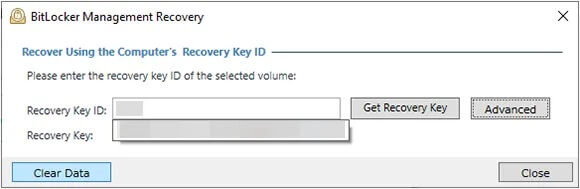
02お使いのコンピュータにCoolmuster Data Erasure (データ消去)をダウンロードしてインストールし、プログラムを開いて「Drive Wiper」を選択します。次に、消去したいハードドライブを選択します。

03希望する消去レベルを選択し、「今すぐ消去」>「OK」をクリックしてドライブの消去を開始します。完了すると、ロックされたハードドライブが完全に消去されます。

ビデオチュートリアル:
将来、ハード ドライブがロックされる問題が発生する可能性を減らすには、次の予防手順を検討してください。
ロックされたハードドライブは、対処不可能ではありません。上記の2つの方法を使えば、簡単に完全に消去できます。より安全でリスクがなく、より使いやすいソリューションをお探しなら、 Coolmuster Data Erasure (データ消去)強くお勧めします。ハードドライブを安全に消去するだけでなく、プライバシーを保護し、データの復元を不可能にします。
このような事態を防ぐために、すべてのロックが簡単に解除できるわけではないので、ハードドライブをロックした後はパスワードを安全に保管してください。
関連記事:
[ステップバイステップガイド] WindowsでSSDディスクを消去する5つの確実な方法
東芝外付けハードドライブのリセット:初心者向けステップバイステップガイド